Đánh giá trình ghi màn hình Loom: Mọi thứ bạn cần biết
Loom là một nền tảng mà bạn có thể sử dụng để gửi tin nhắn video cho người khác nhằm giao tiếp trực quan và không đồng bộ. Nó được sử dụng rộng rãi để ghi, chia sẻ và xem lại các video không đồng bộ. Bài đăng này cung cấp đầy đủ Đánh giá trình ghi màn hình Loom để khám phá công cụ cộng tác và ghi màn hình. Bạn có thể biết các tính năng chính của nó, các phiên bản khác nhau của Loom, cách chụp màn hình bằng cách sử dụng nó cũng như những ưu và nhược điểm của nó.
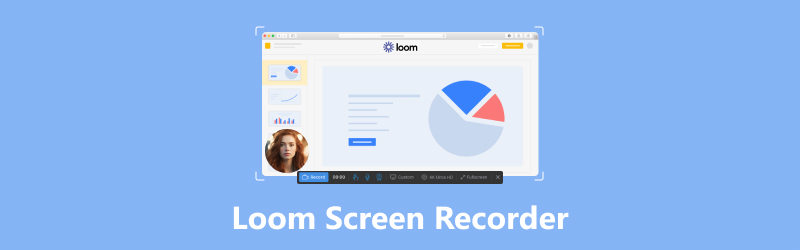
NỘI DUNG TRANG
Phần 1. Trình ghi màn hình Loom là gì
Trình ghi màn hình Loom là một nền tảng nhắn tin video phổ biến. Và bạn có thể sử dụng nó để ghi lại đồng thời màn hình, máy ảnh và micrô của mình, sau đó chia sẻ ngay video của bạn với người khác thông qua liên kết có thể chia sẻ. Nó chủ yếu được sử dụng để liên lạc không đồng bộ vì nó cho phép bạn tạo và chia sẻ video nhanh chóng. Bạn cũng có thể sử dụng Loom Screen Recorder để tạo video hướng dẫn, video đào tạo và video hỗ trợ khách hàng.

Các phiên bản khác nhau của Trình ghi màn hình Loom
Loom Screen Recorder được các cá nhân và nhóm thuộc mọi quy mô sử dụng để tạo video hướng dẫn, thuyết trình, ghi lại phản hồi, v.v. Nó là một công cụ phổ biến để hỗ trợ khách hàng, bán hàng, tiếp thị và giáo dục. Loom có sẵn trong ba phiên bản khác nhau. Bạn có thể kiểm tra chi tiết trên Giá máy dệt trang.
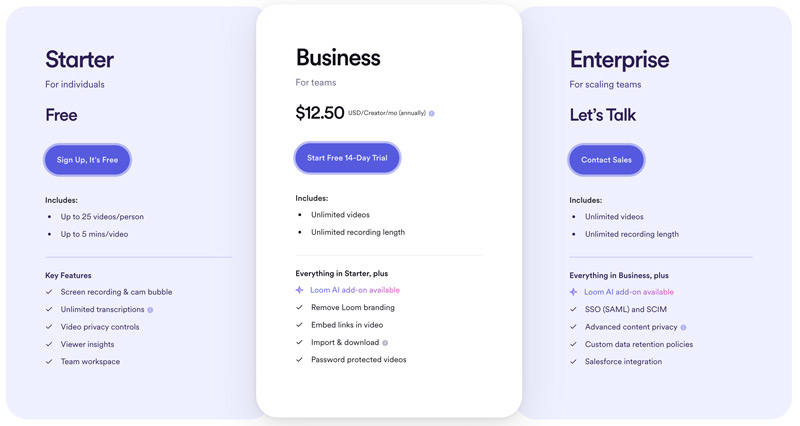
Bộ khởi động máy dệt: Phiên bản miễn phí của Loom cho phép bạn quay video có độ phân giải lên tới 720p và dài 5 phút. Bạn có thể chia sẻ bản ghi video của mình với tối đa 50 người mỗi tháng.
Kinh doanh máy dệt: Phiên bản Doanh nghiệp của Loom có giá $12,50 mỗi tháng và bao gồm tất cả các tính năng của Loom Starter, cùng với các tính năng bổ sung như ghi 4K, thư mục nhóm, phân tích và quyền video.
Doanh nghiệp dệt: Phiên bản Enterprise của Loom là một giải pháp mà bạn có thể tùy chỉnh các lợi ích để đáp ứng nhu cầu của tổ chức mình. Nó bao gồm tất cả các tính năng của Loom Business, cùng với các tính năng bổ sung như tích hợp SSO, xây dựng thương hiệu tùy chỉnh và kiểm duyệt video.
Các tính năng chính của Trình ghi màn hình Loom
Loom Screen Recorder cho phép bạn chụp toàn bộ màn hình, một vùng cụ thể của cửa sổ màn hình hoặc một cửa sổ độc lập. Bạn cũng có thể chọn ghi lại chuyển động của con trỏ và bàn phím. Nó cho phép bạn ghi lại chính mình bằng webcam của bạn. Nó khá hữu ích để tạo video hướng dẫn, thuyết trình hoặc đơn giản là ghi lại lời nói của chính bạn. Loom cũng có thể ghi lại giọng nói của bạn trong quá trình ghi màn hình hoặc camera.
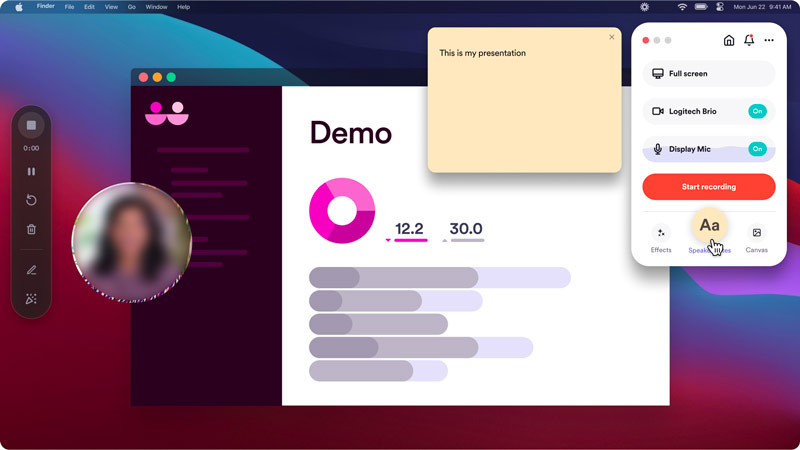
Loom Screen Recorder cung cấp các công cụ chỉnh sửa video cơ bản, chẳng hạn như cắt xén và thêm chú thích. Bạn cũng có thể thêm phần giới thiệu, kết thúc, nhiệm vụ, nhận xét, CTA và biểu tượng cảm xúc tùy chỉnh vào video của mình. Nó cho phép bạn điều khiển từ xa các nhóm của mình một cách dễ dàng để kết nối.
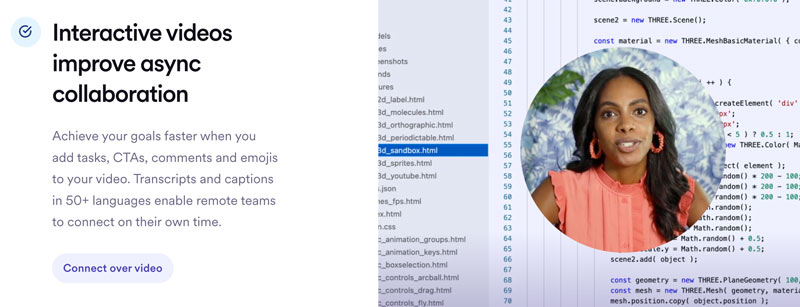
Loom đưa ra một cách đơn giản để chia sẻ video của bạn với người khác. Chỉ cần tạo một liên kết có thể chia sẻ và gửi nó cho người nhận của bạn. Và nó cho phép bạn chia sẻ video trực tiếp lên mạng xã hội hoặc nhúng chúng vào trang web hoặc blog của bạn.
Ưu và nhược điểm của Trình ghi màn hình Loom
Loom Screen Recorder có giao diện đơn giản và trực quan, giúp mọi người có kỹ năng kỹ thuật dễ dàng sử dụng. Nó mang nhiều tính năng mạnh mẽ, bao gồm ghi màn hình, ghi camera, ghi micrô, chỉnh sửa video và chia sẻ video.
Loom cho phép bạn giao tiếp không đồng bộ, nghĩa là bạn và người nhận có thể xem và phản hồi video một cách thuận tiện. Ngoài ra, nó còn cung cấp một gói miễn phí với các tính năng hào phóng.
Tuy nhiên, phiên bản miễn phí của Loom Screen Recorder chỉ cho phép bạn quay video dài tối đa 5 phút. Và độ phân giải bản ghi của bạn bị giới hạn ở 720p. Điều tệ hơn là phiên bản miễn phí của Loom sẽ thêm hình mờ Loom vào video của bạn. Nhiều chức năng chỉ có ở phiên bản trả phí.
Phần 2. Cách ghi màn hình bằng Loom Screen Recorder
Loom có sẵn dưới dạng tiện ích mở rộng web, ứng dụng dành cho máy tính để bàn và ứng dụng dành cho thiết bị di động. Để ghi lại màn hình máy tính của bạn, ứng dụng máy tính để bàn Loom hoặc tiện ích mở rộng Loom Chrome sẽ phù hợp hơn. Để ghi lại các hoạt động trên điện thoại iPhone hoặc Android, bạn nên cài đặt phiên bản di động của Loom từ App Store hoặc Google Play Store.
Tải xuống ứng dụng hoặc tiện ích mở rộng Loom Screen Recorder. Nếu bạn đang sử dụng tiện ích mở rộng web, vui lòng tải tiện ích này từ Cửa hàng Chrome trực tuyến. Nếu bạn đang sử dụng phiên bản máy tính để bàn hoặc thiết bị di động của Loom, bạn có thể truy cập trang web chính thức của Loom để tải xuống.
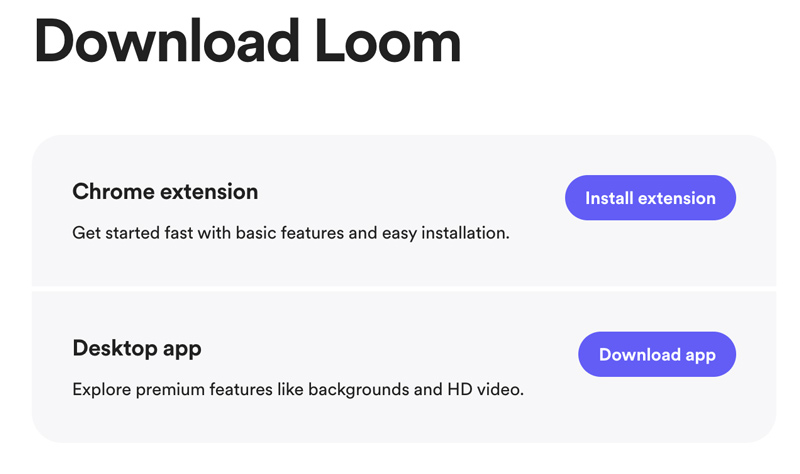
Mở Loom và đăng ký tài khoản. Bạn có thể tạo tài khoản Loom miễn phí hoặc đăng ký gói trả phí.
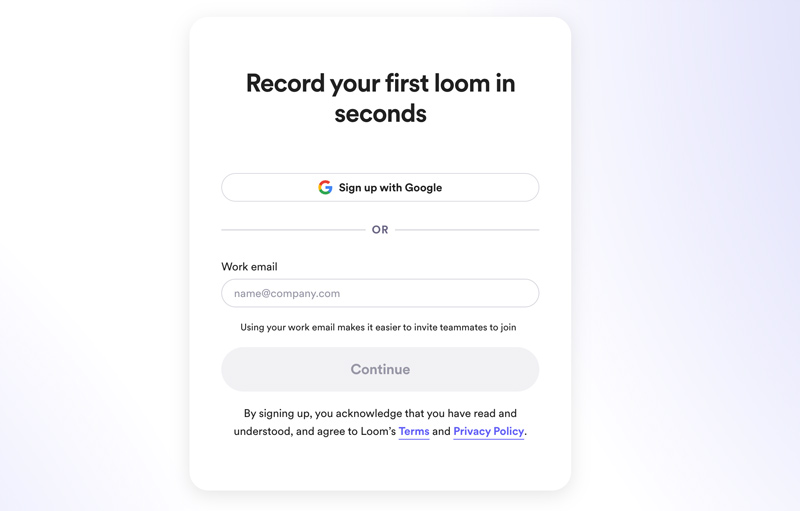
Cách sử dụng tiện ích mở rộng Loom Chrome
Nhấp vào biểu tượng tiện ích mở rộng Loom Chrome và chọn Ghi màn hình. Chọn xem bạn chỉ muốn ghi lại màn hình, màn hình và camera hay chỉ camera của bạn. Nhấn vào Bắt đầu thu nút và Dừng ghi để bắt đầu và kết thúc quá trình ghi âm của bạn.
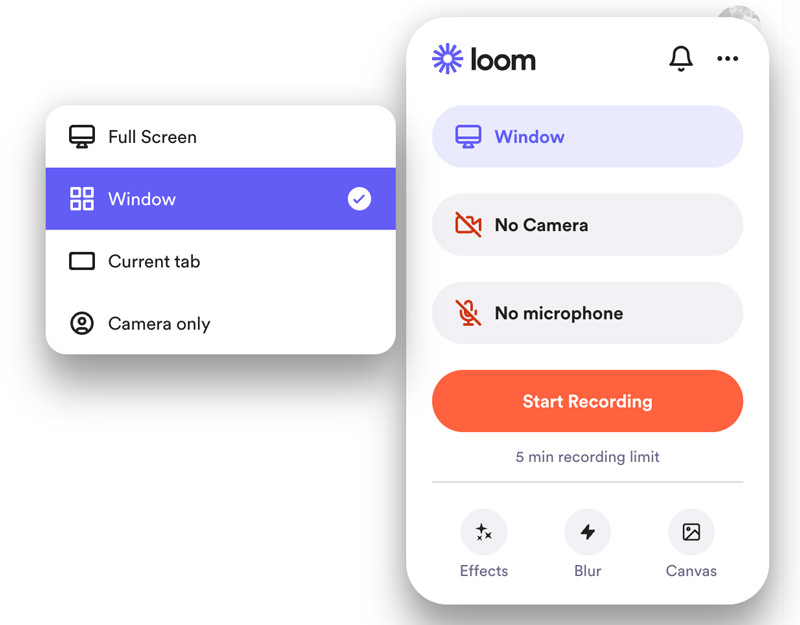
Cách sử dụng ứng dụng Loom Desktop
Mở ứng dụng máy tính để bàn Loom và đăng nhập vào tài khoản của bạn. Cho phép ứng dụng này truy cập vào máy ảnh, micrô của bạn và ghi màn hình. Chọn chỉ ghi lại màn hình, màn hình và máy ảnh của bạn hoặc chỉ máy ảnh của bạn theo nhu cầu của bạn. Sau đó, nhấp vào nút Bắt đầu ghi.
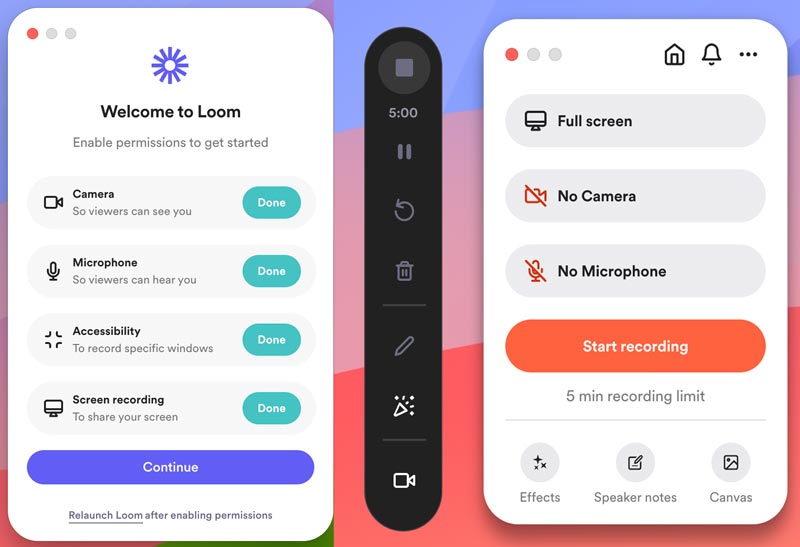
Cách ghi lại màn hình điện thoại của bạn bằng Loom
Mở ứng dụng di động Loom trên điện thoại iPhone hoặc Android của bạn. Đăng nhập bằng tài khoản Loom của bạn.
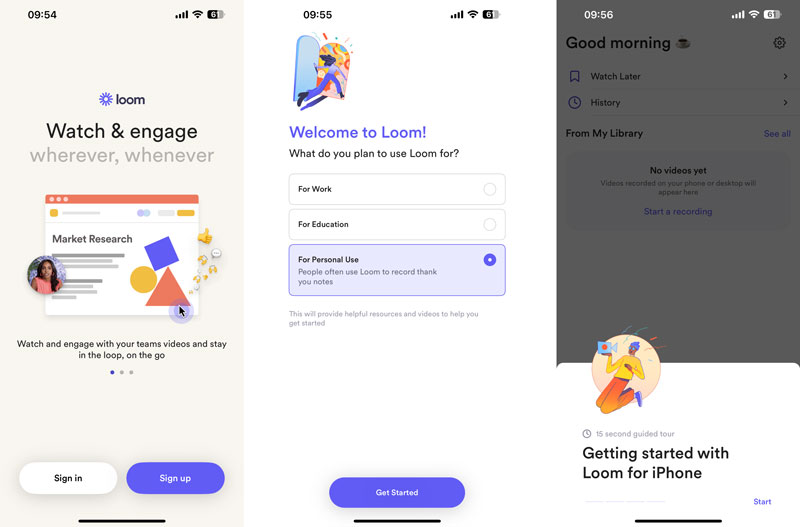
Chạm vào Bắt đầu ghi âm và chọn chụp ảnh, màn hình điện thoại hoặc âm thanh. Chọn Màn hình làm nguồn ghi và chạm vào Ghi lại màn hình cái nút. Chạm vào Bắt đầu phát sóng để bắt đầu ghi.
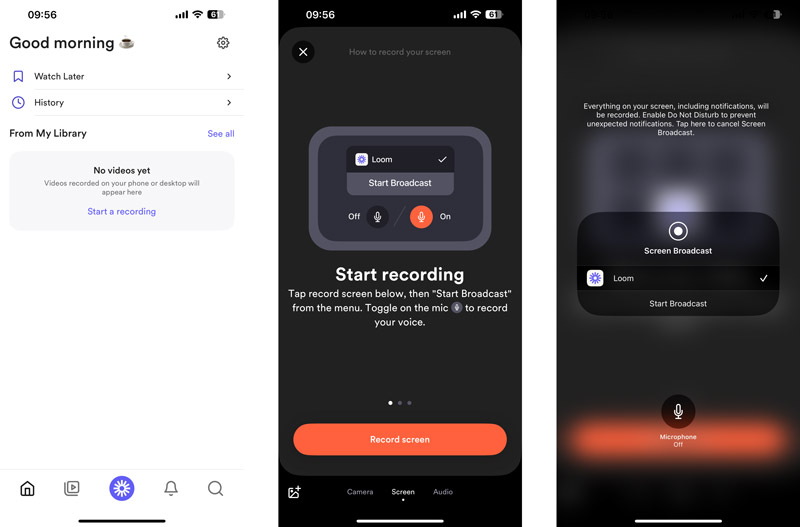
Phần 3. Giải pháp thay thế tốt nhất cho Trình ghi màn hình Loom
Giải pháp thay thế tốt nhất cho Loom Screen Recorder là Vidmore Screen Recorder. Nó là một trình ghi màn hình đa năng và đầy đủ tính năng, cung cấp tất cả các chức năng ghi và chỉnh sửa cần thiết. So với Loom, Vidmore Screen Recorder cung cấp nhiều giải pháp ghi hơn. Nó cho phép bạn chụp màn hình máy tính và điện thoại, video chơi game, cuộc họp, cuộc gọi video và âm thanh, webcam, v.v.
![]() Giải pháp thay thế tốt nhất cho Trình ghi màn hình Loom
Giải pháp thay thế tốt nhất cho Trình ghi màn hình Loom
- Lựa chọn thay thế Loom tốt nhất để quay video chất lượng cao.
- Ghi lại mọi hoạt động diễn ra trên máy Mac và PC Windows của bạn.
- Ghi lại webcam và thu âm thanh từ âm thanh và micrô của hệ thống.
- Cung cấp các tính năng chỉnh sửa khác nhau để chỉnh sửa bản ghi của bạn.

Vidmore Screen Recorder có thể ghi lại màn hình của bạn ở chất lượng cao, độ phân giải lên tới 4K. Điều đó khiến nó trở nên lý tưởng để quay video hướng dẫn, thuyết trình và các video chuyên nghiệp khác.
Giải pháp thay thế Loom này cho phép bạn chụp toàn bộ màn hình, một cửa sổ cụ thể hoặc vùng đã chọn. Ngoài ra, bạn có thể chọn thu âm thanh từ nguồn ghi âm mà bạn muốn.
Phần 4. Câu hỏi thường gặp về Trình ghi màn hình Loom
Tại sao màn hình và camera Loom không hoạt động?
Có một số lý do khiến màn hình và camera của Loom có thể không hoạt động. Khởi động lại ứng dụng Loom hoặc thiết bị của bạn và thử lại. Đảm bảo bạn đã cài đặt phiên bản Loom mới nhất. Ngoài ra, bạn nên kiểm tra quyền của mình. Đảm bảo rằng Loom có quyền truy cập vào màn hình và máy ảnh của bạn. Nếu bạn vẫn gặp sự cố khi khiến Loom hoạt động, bạn có thể liên hệ với bộ phận hỗ trợ của Loom để được hỗ trợ.
Trình ghi màn hình Loom có an toàn không?
Loom Screen Recorder thường được coi là một ứng dụng an toàn. Nó sử dụng các biện pháp bảo mật theo tiêu chuẩn ngành để bảo vệ dữ liệu của bạn. Loom cũng có chính sách quyền riêng tư nêu rõ cách thu thập và sử dụng dữ liệu của bạn.
Loom có ghi lại âm thanh màn hình không?
Có, Loom có thể ghi lại âm thanh màn hình. Bạn có thể ghi lại âm thanh mà máy tính của bạn đang tạo ra, chẳng hạn như âm thanh của ứng dụng và âm thanh từ micrô của bạn.
Phần kết luận
Khung dệt là một trình ghi màn hình mạnh mẽ, hoàn hảo cho giao tiếp không đồng bộ, video hướng dẫn và video hỗ trợ khách hàng. Nếu bạn đang tìm kiếm một trình ghi màn hình với các tính năng cần thiết và phiên bản miễn phí thì Loom là một lựa chọn tuyệt vời.


